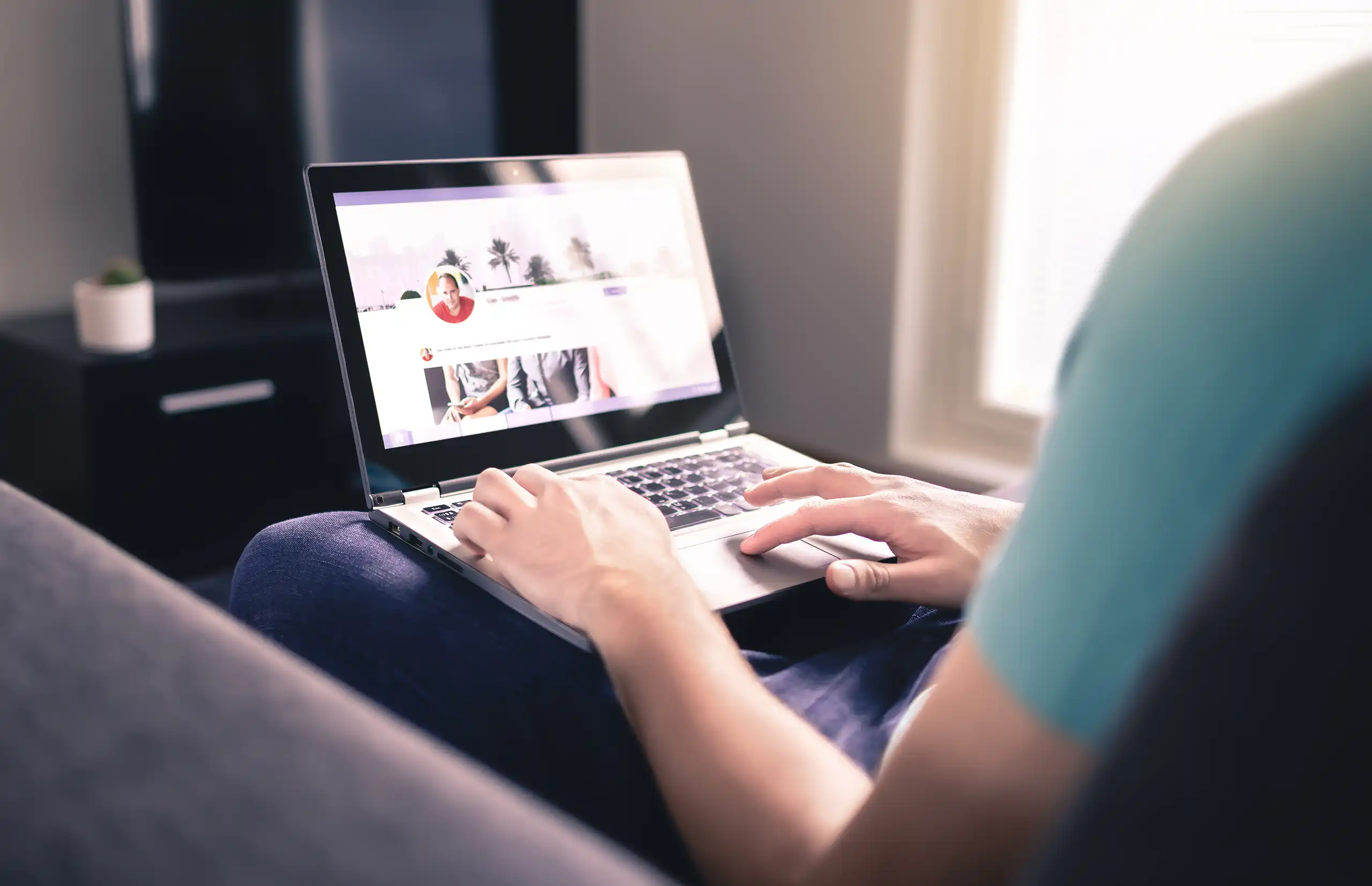In questo articolo scoprirai come creare un sito personale con Markdown in modo semplice, senza ricorrere a strumenti complicati o comandi da terminale. L’obiettivo è mostrarti soluzioni pratiche e veloci, adatte a chiunque desideri costruire un sito moderno e curato con il minimo sforzo.
Cos’è un sito personale?
I siti personali sono in genere creati da singoli individui, non da aziende o organizzazioni. Servono per presentarsi, condividere competenze o semplicemente esprimersi online. Di solito hanno una struttura statica, ma possono includere anche un piccolo blog per aggiornamenti o riflessioni personali.
Perché usare Markdown in un sito personale?
Markdown è particolarmente vantaggioso per i siti personali perché rende la creazione dei contenuti più rapida e immediata, un aspetto essenziale quando si gestisce tutto da soli. Inoltre, semplifica il flusso di lavoro, permettendo di passare facilmente dal testo sorgente (ad esempio note o file di progetto) alla pubblicazione online.
I vantaggi di usare Markdown in un sito personale sono molti:
- La sintassi Markdown è semplice e intuitiva.
- È flessibile e portabile: il contenuto può essere modificato con qualsiasi editor di testo.
- Puoi facilmente convertire Markdown in altri formati e viceversa.
- È ideale per sistemi di controllo versione.
- È efficiente per la ricerca.
- Perfettamente adatto per interazioni con strumenti di intelligenza artificiale basati su prompt.
In sintesi, Markdown offre un approccio minimalista ma estremamente flessibile alla gestione dei contenuti di un sito personale. Il flusso di lavoro tipico consiste nello scrivere in Markdown e poi utilizzare servizi o generatori di siti statici per convertire i file in pagine HTML pronte per la pubblicazione.
Come integrare Markdown nel flusso di lavoro del tuo sito personale
Esistono diversi modi per integrare Markdown nel processo di creazione di un sito personale, ognuno con un diverso livello di complessità. Se cerchi una soluzione semplice e immediata, GitHub Pages, Obsidian Publish o WordPress sono ottime scelte. Strumenti più tecnici, come MkDocs o altri generatori basati su riga di comando, offrono maggiore controllo e flessibilità, ma richiedono un po’ più di pratica, pur restando accessibili anche ai principianti motivati.
Opzione 1: pubblicare Markdown direttamente su GitHub Pages
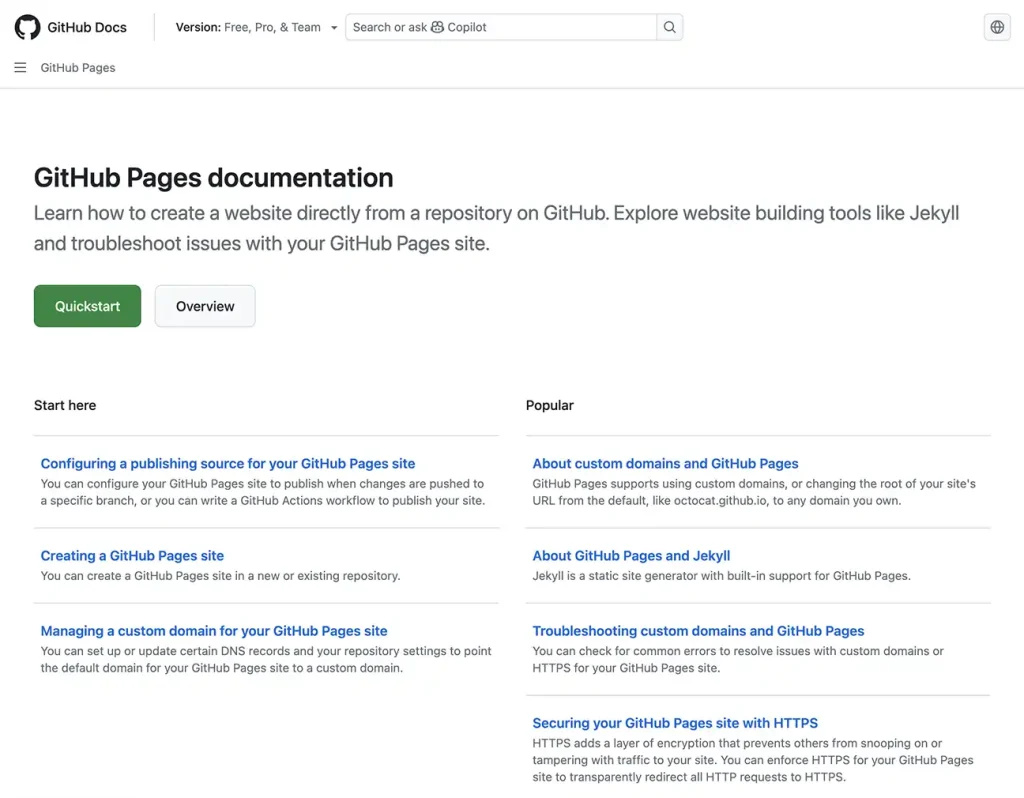
Se stai cercando il percorso più semplice possibile, GitHub Pages ti permette di ospitare siti statici direttamente da un repository GitHub, gratuitamente.
Puoi aggiungere file .md al tuo repository e lasciare che GitHub li pubblichi come pagine web. Con una configurazione di base e un file README.md come homepage, otterrai subito un sito minimale ma perfettamente funzionante, visibile online in pochi minuti.
Workflow veloce con GitHub Pages
- Crea un repository GitHub e aggiungi le pagine del tuo sito come file Markdown.
- Nelle impostazioni di Pages, pubblica il sito selezionando un ramo del repository come sorgente. Per un approccio semplice, scegli il ramo
main. - Il sito è ora pubblico: visita username.github.io seguito dal nome del repository per verificarlo.
- Facoltativamente configura un dominio personalizzato (es. example.com) per un tocco più professionale. Qui puoi trovare dettagli sul processo di configurazione del dominio personalizzato.
- Per dare al sito un aspetto personalizzato, scegli un template adatto (ad esempio, Academic Pages).
Per un risultato leggermente più rifinito, GitHub Pages si integra anche con il generatore di siti statici Jekyll, che offre layout, temi e opzioni di navigazione con configurazione minima.
Questo metodo è perfetto se ti senti a tuo agio con GitHub e vuoi un modo gratuito e rapido per pubblicare pagine Markdown online. Per istruzioni dettagliate vedi la Quickstart per GitHub Pages.
Opzione 2: Obsidian Publish
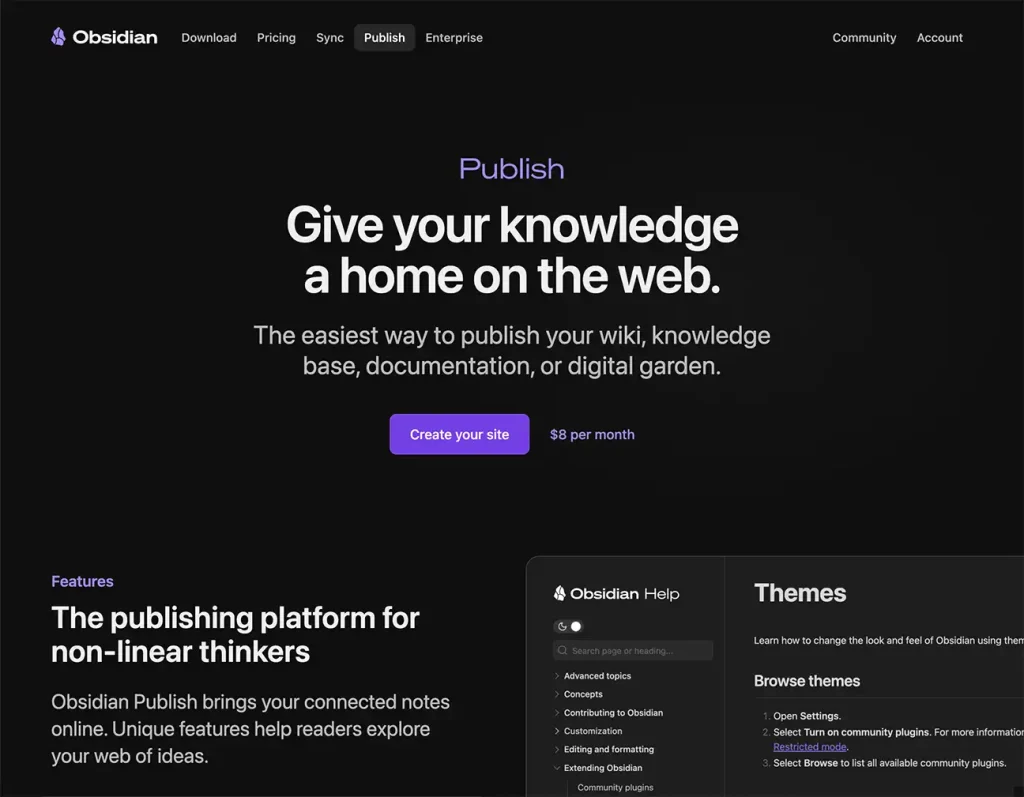
Se stai già usando Obsidian come base per le tue note o come strumento di conoscenza personale, puoi trasformare la tua vault Markdown in un sito personale elegante con Obsidian Publish.
Obsidian Publish non che richiede nessuna configurazione tecnica. Pensalo come la versione di GitHub Pages per Obsidian: un modo per convertire un archivio di file Markdown in un sito attivo con pochi clic.
Come funziona
- Attiva Obsidian Publish all’interno dell’app Obsidian (è necessaria una sottoscrizione).
- Seleziona le note che vuoi pubblicare: ogni file
.mdnella tua vault è eleggibile. - Rendi il sito visibile.
- Personalizza l’aspetto, la navigazione e, se vuoi, collega un dominio personale.
Puoi seguire la guida ufficiale per gli step dettagliati. Come nel caso di GitHub Pages, il sito riceverà di default un sottodominio tipo example.obsidian.md. Se preferisci, puoi anche configurare un dominio personalizzato seguendo le istruzioni ufficiali.
Perché è ottimo per siti personali
Obsidian Publish è la soluzione più immediata se già utilizzi Obsidian per gestire i tuoi contenuti. Non serve esportare né configurare generatori esterni: con pochi clic puoi pubblicare le tue note online. Il risultato è un sito personale ideale per giardini digitali, siti portfolio, raccolte di documentazione o semplici blog.
Opzione 3: integrazione Markdown con WordPress
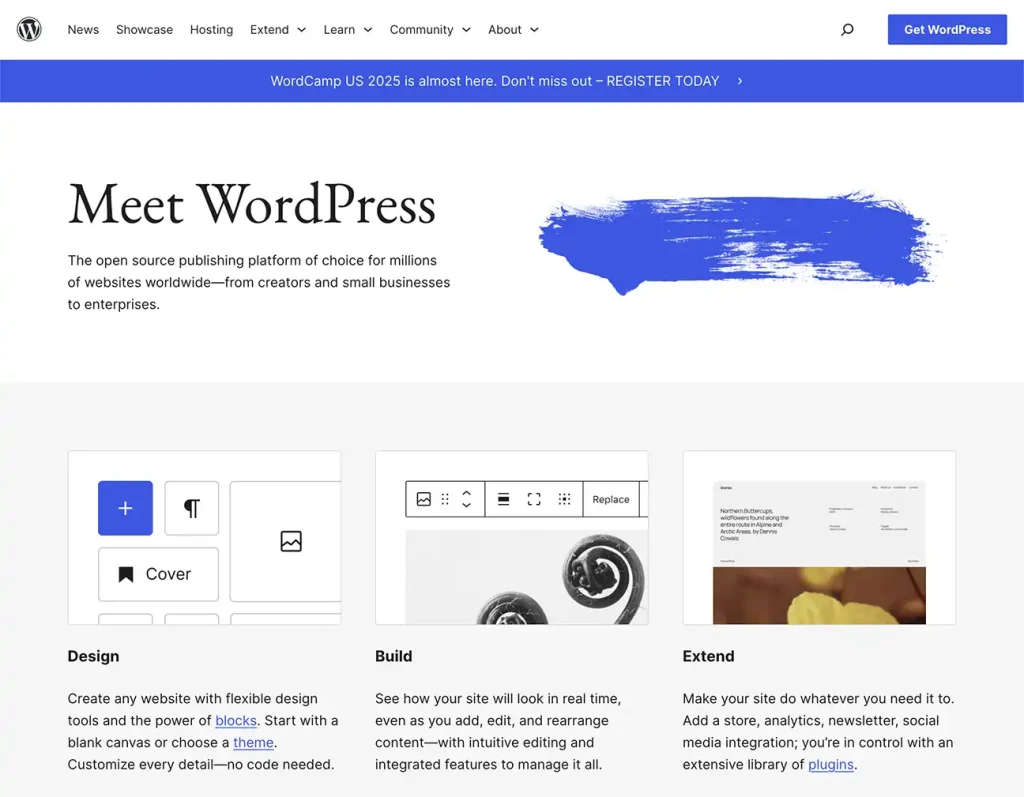
WordPress resta la piattaforma più utilizzata per creare e pubblicare siti web, e con ogni probabilità sarà tra le opzioni che valuterai anche per il tuo sito personale.
WordPress supporta Markdown, quindi vediamo in dettaglio come funziona e quanto puoi spingerti con plugin avanzati.
Usare l’integrazione del blocco Markdown
Il modo più rapido è usare il supporto Markdown incluso nell’editor a blocchi. Basta incollare o digitare il tuo testo Markdown, e WordPress lo convertirà automaticamente nei blocchi corrispondenti.
Importare file Markdown con un plugin
Se vuoi utilizzare uno specifico parser o variante di linguaggio, generare articoli da file Markdown memorizzati sul computer e altre funzioni avanzate, puoi usare un plugin come Ultimate Markdown.
Questo plugin aggiunge una sezione dedicata Markdown per importare e gestire contenuti direttamente all’interno dell’editor a blocchi. Con questo plugin puoi creare contenuti offline, tenerli in file di testo sul tuo computer, e poi importarli su WordPress. Gli utenti più tecnici possono anche spostare contenuti locali al sito tramite le REST API del plugin. Consulta la pagina ufficiale del plugin per l’elenco completo delle funzionalità.
Opzione 4: usare MkDocs
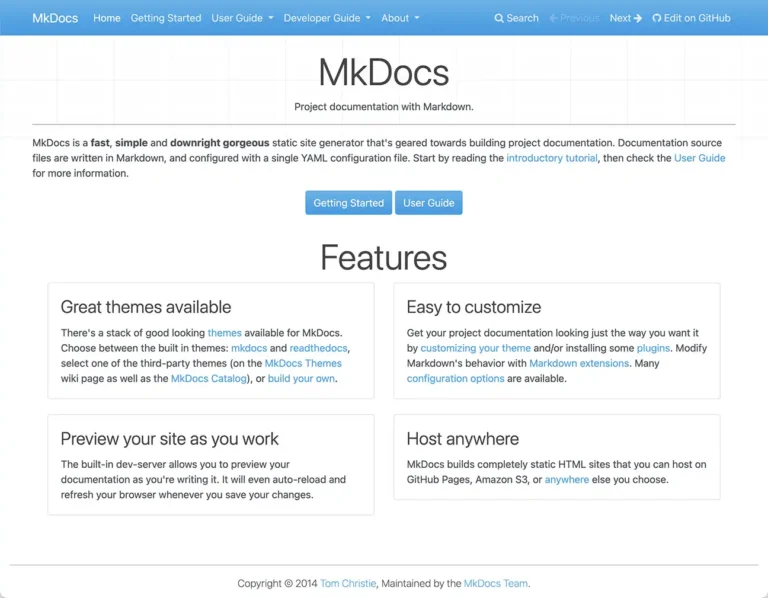
MkDocs è un generatore di siti statici leggero, basato su Python, progettato per convertire file Markdown in un sito navigabile e ordinato. Si distingue per semplicità e per essere progettato per la creazione di pagine di documentazione, offrendo un modo efficiente per costruire siti documentativi anche per chi ha qualche familiarità con Python e i concetti di sito statico.
Perché usare MkDocs?
- Setup minimale: con un ambiente Python e pip, installi MkDocs e inizi subito.
- Solo Markdown: scrivi esclusivamente in Markdown. Un singolo file mkdocs.yml gestisce struttura, tema e navigazione del sito.
- Anteprima istantanea: con il comando mkdocs serve avvii un server locale per visualizzare il sito con aggiornamento automatico.
- Temi semplici: MkDocs offre temi integrati e supporta temi esterni come Material for MkDocs, noto per design moderno, modalità scura, ricerca, icone e social card.
- Deploy personalizzato: l’output statico può essere ospitato su GitHub Pages, GitLab Pages, Cloudflare Pages o hosting personalizzato.
Come funziona
- Installa MkDocs (facoltativamente anche un tema, es.
pip install mkdocs mkdocs-material). - Crea un nuovo progetto con
mkdocs new my-site. - Modifica file Markdown dentro la cartella
docs. - Personalizza navigazione e tema in
mkdocs.yml. - Avvia il sito localmente con
mkdocs serve. - Usa
mkdocs buildper generare il sito statico nella cartellasite. - Pubblica il contenuto dove preferisci (es. GitHub Pages).
Vantaggi per un sito personale
- Nessuna programmazione frontend.
- Aspetto professionale: temi come Material for MkDocs garantiscono che il contenuto appaia correttamente su qualsiasi dispositivo.
- Struttura scalabile: quando il sito cresce, MkDocs gestisce bene navigazione multi-pagina e organizzazione.
- Supporto estendibile: puoi usare estensioni per note a piè pagina, evidenziazione del codice, matematica e altro.
Opzione 5: generatori statici come Hugo o Jekyll
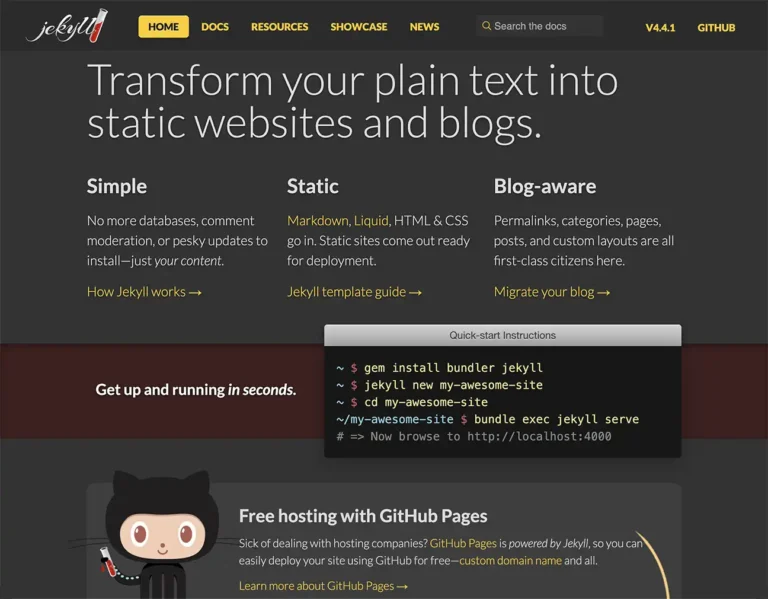
Mentre MkDocs enfatizza la semplicità, strumenti come Hugo o Jekyll offrono maggiore flessibilità per blog, siti portfolio o siti complessi. Entrambi fanno uso di Markdown per la creazione dei contenuti ma forniscono potenti sistemi di templating, plugin e un vasto ecosistema di temi.
- Hugo: noto per velocità e scalabilità, capace di gestire siti di grandi dimensioni in modo efficiente.
- Jekyll: profondamente integrato con GitHub Pages, rende semplice il deploy in questo contesto.
Con questi strumenti continui a scrivere in Markdown, ma guadagni un controllo più preciso su design e struttura del sito. L’unico svantaggio è una curva di apprendimento un po’ più ripida rispetto a soluzioni come MkDocs. Sono ideali se desideri combinare la semplicità di Markdown con possibilità avanzate di personalizzazione o prevedi di far crescere il tuo progetto nel tempo.
Altre opzioni rilevanti
Installare un parser Markdown sul tuo server
Questo approccio utilizza parser come Parsedown per convertire automaticamente file Markdown caricati sul server in HTML. Richiede configurazione e implementazione su un server con supporto per PHP, quindi è consigliato soltanto a sviluppatori che sappiano gestire soluzioni server-side.
Usare Pandoc per conversioni personalizzate
Pandoc è uno strumento versatile che converte tra molti formati di documento. Ad esempio, puoi convertire documenti Word in Markdown per integrarli facilmente nel tuo sito.
Docsify
Docsify è uno strumento leggero che converte i file Markdown in HTML direttamente nel browser. A differenza dei generatori statici tradizionali, non crea pagine HTML in anticipo: carica i contenuti “al volo” e li visualizza immediatamente come un sito completo e navigabile. Non è necessario alcun processo di build, il che lo rende ideale per chi desidera una soluzione rapida e senza configurazioni complesse.
Docusaurus
Docusaurus è un generatore statico basato su React. Per usarlo serve installare Node.js. Con pochi comandi da linea di comando puoi creare, costruire e visualizzare localmente il tuo sito prima di pubblicarlo.
Sebbene sia progettato principalmente per documentazione, Docusaurus può essere usato anche per blog, siti personali e altri tipi di sito. Per cominciare, segui la documentazione introduttiva ufficiale.